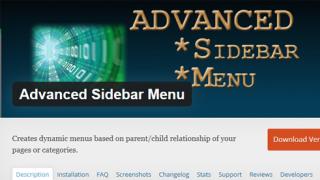Unë personalisht e kam hasur këtë problem, kompjuteri i një miku im shfaq një mori blloqe reklamash në absolutisht të gjitha faqet (madje edhe në motorët e kërkimit në Yandex, Google), faqet hapen vetë dhe nuk ka rëndësi se cilin shfletues të përdor, u përpoqa atë në të ndryshme - Firefox, Chrome, IE . Kudo i njëjti rezultat - reklamimi në faqe. Në të njëjtën kohë, ai kishte të instaluar antivirusin Kapersky, i cili përditësohej rregullisht. Edhe kontrollimi me një antivirus nuk çoi në asgjë - reklama shfaqej akoma në faqe.
Këtu është një shembull - faqja zyrtare e ASUS; një reklamë e tillë nuk mund të jetë atje.
Ne kontrollojmë shtesat e shfletuesit për të hequr reklamat në faqet e internetit.
Duhet të kontrolloni se cilat shtesa janë instaluar dhe aktivizuar në shfletuesin tuaj.
Për të parë shtesën në Firefox, duhet të hapni shfletuesin, klikoni në butonin "Menu", zgjidhni "Shtesa".


Për përdoruesit e shfletuesit Chrome, ndiqni këto hapa: Klikoni butonin "Menu" - "Vegla" - "Zgjerime".

Do të hapet një dritare me të gjitha shtesat e instaluara.

Nëse shihni shtesa të dyshimta, çaktivizoni ose fshini ato. Nëse nuk e kuptoni pse po përdorni këtë apo atë shtesë, thjesht çaktivizoni atë, asgjë e keqe nuk do të ndodhë, thjesht disa shtesë do të çaktivizohen. Funksioni i Internetit do të funksionojë, nëse nuk vëreni se shtesa është çaktivizuar, atëherë nuk ju nevojitet dhe mund ta hiqni atë. Për më të papërvojët, do të rekomandoja çaktivizimin e të gjitha shtesave dhe kontrollin nëse reklamat shfaqen në sajte (rinisni fillimisht shfletuesin); nëse reklamimi është zhdukur, atëherë aktivizoni shtesat një nga një dhe kontrolloni për shfaqjen e reklamave, kjo në mënyrë që të identifikoni një shtesë virale dhe ta hiqni atë.
Ne heqim “plehra” nga kompjuteri/laptopi juaj.
Hapi tjetër është pastrimi i mbeturinave nga kompjuteri juaj. Me plehra nënkuptoj dosjet e përkohshme, koshin e riciklimit, etj. Për ta bërë këtë, mund të përdorni një program falas që nuk kërkon instalim - CCleaner. Shkëputni arkivin e shkarkuar dhe ekzekutoni atë përkatës versionin e sistemit tuaj operativ Skedari EXE (x86 ose x64). Programi do të fillojë, në menunë "Pastrimi", do të ketë kutitë e kontrollit që tregojnë artikujt që duhet të fshihen, unë rekomandoj që të lini gjithçka si parazgjedhje, duke klikuar butonin "Analiza", pasi të keni përfunduar analizën, duke klikuar butonin "Pastrim".

CCleaner nuk do të ndikojë në skedarët që ju nevojiten; nëse shikoni me kujdes artikujt, do të shihni se ai do të heqë vetëm mbeturinat e mundshme - skedarët e përkohshëm, koshin e riciklimit, "Cookies", cache e shfletuesit, etj.
Ne heqim qafe reklamat virale në faqet e internetit duke pastruar programet e panevojshme në kompjuterin/laptopin tuaj.
Pak njerëz e dinë, por përveç instalimit të një programi, mund të instaloni njëkohësisht një ose më shumë, ose të ndryshoni shfletuesin e paracaktuar ose të ndryshoni faqen fillestare në shfletues. Kjo nuk është gjithmonë e mirë, pasi kjo është zakonisht një përpjekje për të fshehur ndryshimet e bëra në kompjuter (për shembull, instalimi i një virusi). Çfarë duhet të bëni për të shmangur këtë:
1) Mos shkarkoni programe nga torrentët ose faqet e dyshimta; nëse doni të shmangni kapjen e ndonjë infeksioni, shkoni në faqen zyrtare të programit dhe shkarkoni prej tij.
2) Kur instaloni programe, kontrolloni me kujdes kutitë e kontrollit dhe artikujt e instaluar atje; është për shkak të klikimit të pamend në butonin "Next" që mund të ndryshoni cilësimet ose të instaloni programe të panevojshme paralelisht.
Pra, është shumë e mundur që duke instaluar një program të keni instaluar një virus që fut reklama në të gjitha faqet. Për ta kontrolluar këtë, shkoni dhe shikoni listën e programeve të instaluara dhe hiqni ato të panevojshme. Për ta bërë këtë, shkoni te "Fillimi" - "Paneli i Kontrollit" - "Programet dhe veçoritë".

Këtu do të shihni të gjitha programet që janë instaluar në kompjuterin/laptopin tuaj. Shikoni nga afër ato që janë të dyshimta dhe të panjohura për ju. Mos harroni kur keni filluar të shihni blloqe reklamash në faqet e internetit dhe shikoni se çfarë programesh ishin instaluar në atë kohë, për të parë nëse ka ndonjë program shtesë që nuk e keni instaluar. Në rastin tim, kjo metodë ndihmoi. Zbulova një program NetCrawl që ishte i panjohur për mua, dhe pas çinstalimit të tij, blloqet e reklamave u zhdukën nga të gjitha faqet dhe shfletuesit.

Ne pastrojmë kompjuterin/laptopin tuaj nga viruset.
Epo, hapi i fundit, edhe nëse e keni hequr programin keqdashës, pastroni kompjuterin/laptopin tuaj nga viruset. Unë rekomandoj pastrimin jo vetëm me një antivirus, por me disa, për shembull, mund të përdorni ato "të disponueshme".
Përshëndetje të dashur lexues të faqes së blogut. Sot dua të flas se si të hiqni reklamat pop-up në shfletuesin tuaj. Nëse kur hyni në internet shihni reklama të bezdisshme dhe ato shfaqen në të gjitha faqet, atëherë pasi të keni lexuar këtë artikull mund ta hiqni lehtësisht.
Blloqet e reklamave pop-up mund të vendosen në shfletuesin e çdo zhvilluesi, qoftë Google Chrom, Yandex, Opera ose Mazila.
Prania e reklamave të palëve të treta në shfletues mund të përcaktohet shumë thjesht. Nëse, kur hyni në ndonjë sit, blloqet reklamuese me përmbajtje që nuk është tipike për këtë faqe shfaqen në fund të faqes ose në anët, si dhe në ato faqe ku keni parë më parë banderola reklamuese, ato zëvendësohen nga banderola me të dyshimtë oferta ose përmbajtje të papërshtatshme.
Nëse vëreni simptomat e përshkruara më sipër në pajisjen tuaj, atëherë mund të themi se po hasni malware (AdWare) ose një shtesë të shfletuesit. Është koha për të filluar rregullimin e problemit.
Megjithatë, disa reklama mund të ngatërrohen me viruse. Por në fakt, ajo u postua nga pronari i faqes për fitimin e mëtejshëm të parave të saj. Për të mos e lodhur veten, thjesht ju këshilloj që së pari të lexoni artikullin se si ta bëni këtë, dhe më pas të kaloni në masa më drastike.
Si të hiqni reklamat pop-up në shfletuesin tuaj duke përdorur softuer special
Së pari, për të mos ndërlikuar jetën tuaj dhe për të mos humbur shumë kohë, unë sugjeroj përdorimin e softuerit special për të hequr AdWare.
Dritaret që shfaqen në mënyrë spontane dhe blloqe të tjera të palëve të treta në shfletuesin tuaj nuk mund të quhen virus dhe, në përputhje me rrethanat, antiviruset nuk u kushtojnë vëmendje atyre. Blloqe të tilla shkaktohen nga programe të instaluara aksidentalisht kur shkarkojnë ndonjë informacion nga Interneti. Për fat të mirë për ne, ka një numër të madh mjetesh speciale që ju lejojnë të hiqni softuerin e palëve të treta.
Hiqni reklamat pop-up duke përdorur Hitman Pro
Së pari, ju këshilloj të përdorni programin Hitman Pro. Nga përvoja personale mund të them se gjen shumicën e malware. Mund ta shkarkoni Hitman Pro nga faqja zyrtare http://surfright.nl/en/. Versioni i plotë paguhet. Por ka edhe një periudhë falas prej 30 ditësh, e cila është mjaft e mjaftueshme për ne. Pas shkarkimit, ne fillojmë procesin e instalimit (ai është i instaluar si çdo program tjetër). Kur të përfundojë procesi i instalimit, ne vazhdojmë me procesin aktual të skanimit. Në fund të procesit, dritarja e programit do të shfaqë jo vetëm viruset që shfaqin reklama, por edhe çdo mbeturinë të panevojshme ose të infektuar.

Për të hequr më tej viruset, duhet të kryeni një aktivizim falas. Pas operacioneve të përfunduara, rindizni pajisjen tuaj dhe kontrolloni nëse problemi është zhdukur.
Hiqni reklamat pop-up në shfletuesin duke përdorur Malwarebytes Antimalware
Nëse për ndonjë arsye, pasi keni kontrolluar sistemin tuaj me mjetin Hitman Pro, mbeteni të pakënaqur ose dyshoni se jo të gjithë malware që shkaktojnë reklama pop-up në shfletuesit Google Chrom, Yandex ose Opera janë zhdukur nga kompjuteri juaj, atëherë ju këshilloj ju mund të përdorni një program tjetër shumë të dobishëm dhe efektiv Malwarebytes Antimalware.
Ky aplikacion ka gjithashtu një version falas që ju lejon ta përdorni një herë. Pas instalimit të Malwarebytes Antimalware, duhet të kryeni një skanim. Në fund të procesit, një listë e viruseve të gjetura që duhet të hiqen do të shfaqet në ekran. Pas të gjitha operacioneve, rinisni kompjuterin tuaj dhe shikoni nëse problemi është zgjidhur.

Hiqni manualisht reklamat pop-up në shfletuesin tuaj
Nëse metodat e përshkruara më sipër nuk ndihmuan, atëherë le të përpiqemi të heqim manualisht reklamat pop-up.
Në shumicën e rasteve, shfaqja e këtij lloji reklamimi lehtësohet nga proceset e ekzekutimit të palëve të treta ose shtesat e shfletuesit. Këto shtesa instalohen pa dijeninë tuaj kur shkarkoni dhe instaloni softuer të paverifikuar nga Interneti.
Si të veproni
Shumë njerëz në mbarë botën përballen me këtë lloj problemi dhe përpiqen ta zgjidhin vetë. Meqenëse malware i palëve të treta është zakonisht përgjegjës për shfaqjen e reklamave, shumica e këtyre programeve tashmë janë të njohura falë njerëzve që e kanë kapërcyer këtë sëmundje. Më poshtë është një listë e vogël e programeve më të njohura që kontribuojnë në shfaqjen e reklamave pop-up:
- Pirrit Sugjerues
- Kërko Mbrojtje
- Websocial dhe Webalta
- Mobogenie
- CodecDefaultKernel.exe
Nëse gjeni një nga këto procese në kompjuterin tuaj, hiqeni menjëherë. Mundohuni të hiqni gjithashtu të gjitha informacionet që lidhen me këtë proces.
Ndoshta, kur kërkoni për malware, keni zbuluar procese shtesë që ngritën dyshime për dobinë dhe sigurinë e tyre, më pas kopjoni emrin e këtij softueri dhe futeni atë në një motor kërkimi. Nëse ky emër zbulon shumë informacione për pasigurinë e këtij programi, atëherë thjesht fshijeni këtë proces pa u menduar.
Gjetja dhe heqja e programeve që shkaktojnë shfaqjen e reklamave pop-up
Një vend i mirë për të filluar kërkimin e kodit me qëllim të keq është duke shkuar te veglat e sistemit Programet dhe Veçoritë. Ju mund ta gjeni këtë seksion në Panelin e Kontrollit të Windows. Nëse gjeni ndonjë nga programet e listuara më sipër, duhet t'i hiqni ato. Më shpesh, "viruset" që shkaktojnë blloqe reklamash nuk shfaqen në listën e softuerit të instaluar, por nëse gjeni një të tillë, nuk është fakt që ai do të hiqet plotësisht.

Nëse nuk keni mundur të bëni asgjë në këtë seksion (gjeni ose fshini), atëherë duhet të shkoni te menaxheri i detyrave dhe të shihni se çfarë po funksionon aktualisht. Në Windows 7 ju duhet të zgjidhni skedën "proceset", në Windows 8 skedën "detajet"

Kontrolloni për të parë nëse ka ndonjë gjë të dyshimtë në këtë listë ose në një nga programet e listuara më sipër. Nëse gjeni diçka, përpiquni të përfundoni një proces të tillë duke klikuar me të djathtën dhe duke zgjedhur "fund procesi" në dritaren që shfaqet. Ndoshta pas veprimeve tuaja, programi do të fillojë përsëri. Pastaj duhet të gjurmojmë vendndodhjet e skedarëve. Ne përsërisim manipulimet duke klikuar me të djathtën mbi procesin e dyshimtë dhe në dritaren që shfaqet zgjidhni opsionin "open file storage location". Pasi të zgjidhni këtë artikull, do të çoheni te dosja me skedarin. Mund të përpiqeni ta hiqni menjëherë, por ka shumë të ngjarë që kjo nuk do të ndodhë, megjithëse probabiliteti është i lartë.
Çinstaloni në modalitetin e sigurt
Nëse skedari nuk mund të fshihej, atëherë . Kur rindizni sistemin operativ, shtypni tastin F8 disa herë. Duhet të shfaqet një listë në të cilën duhet të zgjidhni "Nisni sistemin në modalitetin e sigurt". Pas nisjes së sistemit, shkoni te seksioni "Opsionet e dosjeve" dhe aktivizoni shfaqjen e skedarëve të fshehur. Më tej përgjatë rrugës në të cilën kemi zbuluar më parë softuer me qëllim të keq dhe fshijmë të gjithë përmbajtjen. Pasi të jenë kryer të gjitha operacionet, është e nevojshme të kontrolloni. Në menynë Start, në dosjen "Accessories", zgjidhni "Run", pas së cilës do të shfaqet një rresht komandimi në të cilin futemi msconfig, Do të shfaqet një dritare shtesë ku do të duhet të zgjedhim skedën "Startup" dhe të shohim se cilat procese fillojnë me Windows. Nëse nuk gjendet asgjë e dyshimtë, atëherë rinisni kompjuterin dhe vëzhgoni rezultatin.
Shënim - në skedën "Fillimi", gjithashtu mund të hiqni nga fillimi ato procese që nuk ju nevojiten. Kjo do të rrisë shpejtësinë e kompjuterit tuaj.
Pas heqjes manuale ose automatike të malware që shkaktojnë blloqe pop-up, mund të shfaqet një gabim kur hyni në internet.

Për të zgjidhur këtë problem, shkoni te "Opsionet e shfletuesit". Ju mund ta bëni këtë duke ndjekur rrugën Filloni–Paneli i kontrollit-Opsionet e Internetit-Opsionet e Internetit.


Rregullimi i skedarit të hosteve
Një pikë tjetër e rëndësishme është rregullimi i skedarit të hosteve.
Kur infektohen me një program virusi, URL-të e palëve të treta shkruhen në këtë skedar.

Për të hequr të gjitha të dhënat e panevojshme nga një skedar, duhet ta hapni atë në Notepad. Skedari ndodhet në dosjen Windows, pastaj System32, pastaj drejtuesit dhe më pas etj . Gjeni skedarin, klikoni me të djathtën, zgjidhni "Open with" dhe hapeni me notepad. Është e nevojshme të fshihen të gjitha informacionet që janë nën vijën duke filluar me simbolin #. Pasi të keni fshirë të gjitha informacionet e panevojshme, duhet ta ruani skedarin dhe të rindizni kompjuterin tuaj.
Shtesat e shfletuesit që shkaktojnë reklama
Do të doja të them disa fjalë më shumë për një gjë të tillë si shtesat e shfletuesit. Shumë shpesh, përveç malware, shtesat e shfletuesit mund të kontribuojnë në shfaqjen e banderolave të padëshiruar. Zakonisht ato funksionojnë automatikisht kur instaloni softuer të palëve të treta.
Mund të gjeni një listë të shtesave të shfletuesit në adresat e mëposhtme:
- Google Chrome - cilësimet - veglat - shtesat;
- Shfletuesi Yandex - cilësimet - gjithashtu - mjetet - shtesat;
- Firefox - cilësimet - shtesat - shtesat;
Nëse ndonjë prej shtesave ju duket e dyshimtë, atëherë është më mirë ta hiqni menjëherë sesa ta çaktivizoni. Kjo do të ketë pak efekt në funksionimin e shfletuesit tuaj, por mund të ndihmojë në zgjidhjen e problemit.

Unë me të vërtetë shpresoj se ky artikull ju ka ndihmuar dhe ka arritur të heqë reklamat pop-up në shfletuesin tuaj. Nëse situata mbetet e pazgjidhur, atëherë përshkruani atë në komente dhe unë do të përpiqem të ndihmoj nëse është e mundur.
Reklamimi është motori i përparimit. Sigurisht, dikush mund të pajtohet me këtë, por definitivisht jo në rastin kur banderola ndërhyjnë në përdorimin normal të shfletuesit tuaj të preferuar. Nëse hasni këtë problem, lexoni manualin, bëni disa hapa të thjeshtë të përshkruar në udhëzime dhe do të harroni materialet e bezdisshme. Këto janë vetëm udhëzime bazë; për mbrojtje të plotë, ju rekomandojmë të instaloni një antivirus, sepse banerët e reklamave mund të jenë gjithashtu të një natyre virale që mund të dëmtojnë kompjuterin tuaj.
Veprimtaritë paraprake
Para së gjithash, studioni listën e softuerit të instaluar. Shpesh, zhvilluesit jo plotësisht të ndërgjegjshëm, për të fituar para, hartojnë paketa instalimi në atë mënyrë që, së bashku me produktin kryesor, të instalohen në kompjuter aplikacionet që transmetojnë reklama.Për të shmangur momente të tilla të pakëndshme, studioni me kujdes informacionin që ju ofrohet gjatë procesit të instalimit të secilit program.
Nëse problemi ekziston, fillimisht kryeni një inventar aplikacioni.
Hiqni qafe çdo gjë të dyshimtë dhe të panjohur. Kini kujdes të mos çinstaloni aplikacionet e rëndësishme të sistemit që vijnë me OS ose drejtuesit.
Ku shfaqen reklamat në shfletues?
Zgjatjet çojnë në shfaqjen e banderolave. Këto shtesa janë krijuar për të kryer detyra të ndryshme. Gama e detyrave, si dhe vetë gama e shtesave, është pothuajse e pakufishme.Fillimisht, shtesa të tilla zhvillohen për të lehtësuar punën. Sidoqoftë, zhvilluesit e pandershëm janë gjithashtu të pranishëm këtu. Ka shtesa që, në rrethana të caktuara, mund të instalohen në shfletues pa pëlqimin e shprehur të pronarit. Më shpesh kjo ndodh kur instaloni programe kompjuterike, siç u diskutua më herët.
Kur nisni shfletuesin, aktivizohet zgjerimi dhe fillon shfaqja aktive e reklamave të bezdisshme.
Për shfletues të ndryshëm, procedura e "trajtimit" do të jetë paksa e ndryshme. Ne ju ofrojmë udhëzues se si të hiqni reklamat nga programet më të njohura.
Çaktivizimi i materialeve reklamuese në Google Chrome
Në shfletuesin tuaj, hapni skedën Settings/More Tools dhe zgjidhni Extensions.
Çaktivizo shtesat. Lini vetëm ato që keni instaluar me qëllim. Gjithashtu nuk rekomandohet të çaktivizoni shtesa të ndryshme të dobishme, për shembull, nga antiviruset.

Bllokimi i materialeve reklamuese në Yandex.Browser
Shkoni te Settings/Advanced dhe hapni menunë Tools/Extensions.

Heqja e banderolave nga shfletuesi Firefox
Pronarët e Mozilla Firefox duhet të hapin Cilësimet/Advanced dhe të shkojnë te nënseksioni Zgjerime dhe më pas të çaktivizojnë shtesat e dyshimta.

Pas kësaj, duhet të shkoni te menyja Plugins dhe të fikni gjithçka atje, përveç shtesave të aktivizuara në pamjen e ekranit.

Metoda universale
Për të eliminuar reklamat, mund të përdorni produkte softuerësh të specializuar. Në këtë drejtim, zgjerimi i shfletuesit Adguard është dëshmuar shumë mirë.Shtesa bën një punë të shkëlqyeshme për të bllokuar çdo lloj pankarte (duke përfshirë reklamat e animuara dhe video). Për të aktivizuar mbrojtjen, thjesht instaloni versionin e shtesës për shfletuesin tuaj. Për shembull, në rastin e një shfletuesi nga kompania Yandex, kjo bëhet si më poshtë.
Ju hapni seksionin Shtesa në menynë e programit.

Në skedën "Internet i sigurt", gjeni Adguard dhe aktivizoni atë duke përdorur çelësin.
- Ne tregojmë rrugën përgjatë së cilës do të kryhet instalimi dhe klikojmë Next.
- Hapi tjetër përfshin konfigurimin e shkurtoreve. Këtu përdorim të njëjtin buton.
- Ne jemi në pritje të përfundimit të instalimit të aplikacionit në PC.
- Instalimi ka përfunduar, gjithçka që duhet të bëjmë është të ekzekutojmë programin.
- Pasi të instalohet aplikacioni, mund të vazhdoni drejtpërdrejt me skanimin për viruse. Nisni programin dhe filloni skanimin.
- Për të parë rezultatet, klikoni butonin përkatës.
Gjithçka që mbetet është të karantinoni viruset e gjetura dhe kompjuteri juaj është i sigurt.
Pas përfundimit të skanimit, programi duhet të çinstalohet. Kjo bëhet përmes panelit të kontrollit të Windows dhe nuk shkakton ndonjë vështirësi.
HitmanPro
Programi i mëposhtëm gjithashtu funksionoi shumë mirë. Ky është Hitman Pro i famshëm nga Mark Loman. Le të kuptojmë se si të punojmë me shërbimin.
- Së pari, natyrisht, ne shkarkojmë versionin më të fundit rus të programit nga faqja e tij zyrtare. Pastaj ekzekutoni skedarin që rezulton dhe klikoni butonin Next.
- Ne e pranojmë licencën dhe kalojmë në hapin tjetër.
- Ne refuzojmë instalimin dhe zgjedhim opsionin e skanimit një herë.
- Ne presim që kompjuteri të kontrollohet. Tashmë në fillim, disa kërcënime janë të dukshme.
- Kur të përfundojë skanimi, duhet të konfiguroni punën me rezultatet. Çdo artikull ka një listë rënëse nga e cila ju duhet të zgjidhni opsionin e duhur.
- Si rezultat, pastrimi do të fillojë dhe do të mbrojë kompjuterin tuaj nga malware në pak minuta. Gjithçka që duhet të bëni është të klikoni në Exit.
AdwCleaner
Le të kalojmë te aplikacioni thjesht legjendar për kërkimin e moduleve reklamuese. Ky është AdwCleaner i famshëm, të cilin mund ta shkarkoni në faqen zyrtare të internetit. Më pas kalojmë në punën me programin.
- Së pari, klikoni Unë pajtohem.
- Pastaj zgjidhni butonin e shënuar. Do të kryejë një skanim të kompjuterit.
- Skanimi do të fillojë dhe do të marrë pak kohë.
- Pas skanimit, do t'ju shfaqet një raport me kërcënimet e gjetura.
- Për të hequr viruset, duhet t'i zgjidhni ato në menunë më poshtë dhe të klikoni "Pastro".
- Do të paralajmërohemi që të gjitha programet në PC do të mbyllen automatikisht dhe sistemi do të rindizet. Nëse i keni ruajtur të dhënat e nevojshme, klikoni OK.
- Tjetra, klikoni Rinisni tani.
Kujdes! Sigurohuni që të ruani të gjitha të dhënat nga programet që ekzekutohen dhe t'i mbyllni ato. Përndryshe, disa skedarë mund të humbasin.
Më të pastër
Mjeti tjetër i pastrimit për Windows XP, Vista, 7, 8 dhe 10 është Cleaner. Ju mund ta shkarkoni programin, ashtu si të tjerët, në faqen e tij zyrtare.
- Kur të merrni shpërndarjen, ekzekutoni atë. Këtu nuk nevojitet instalim, thjesht klikoni butonin e fillimit të skanimit.
- Ne presim që procesi të përfundojë
- Ne shohim një sërë kërcënimesh të gjetura dhe klikojmë mbi Deuse.
- Pastrimi nuk do të marrë shumë kohë.
- Kur të mbarojmë, gjithçka që duhet të bëjmë është të klikojmë në Finish.
Ky është një program kaq i lehtë për t'u përdorur. Por kjo nuk na mjafton, le të shohim edhe një.
SpyBot - Kërko & Shkatërroj
Ky aplikacion është zhvilluar nga Safer-Networking Ltd. Vetëm nga emri është e qartë se detyra kryesore këtu është kërkimi dhe shkatërrimi i viruseve. Kështu që shkarkoni aplikacionin dhe filloni punën shpejt.
- Pasi të shkarkohet instaluesi, ekzekutoni atë. Për skanimin më të thellë dhe më të plotë, klikoni në artikullin e menysë të shënuar në pamjen e ekranit.
- Më pas, zgjidhni artikullin e rrethuar nga një kornizë e kuqe.
- Inspektimi ka filluar, presim të përfundojë.
Në fund të skanimit, të gjitha kërcënimet do të hiqen.
Kujdes! Gjatë skanimit, mos ekzekutoni asnjë program, duke parandaluar kështu funksionimin e programit.
Rivendos shfletuesin
Ndonjëherë ju mund të hiqni viruset që janë vendosur në shfletuesin tuaj duke e rivendosur atë. Ne do të tregojmë një shembull të pastrimit të bazuar në Google Chrome, pasi është më i popullarizuari. Në shfletues të tjerë, për shembull, Opera, Yandex.Browser, Mozilla Firefox, Opera ose Safari, kjo gjithashtu mund të bëhet pa vështirësi.
- Le të shkojmë në menunë e shfletuesit. Në Chrome, kjo është një ikonë me tre pika.
- Pastaj zgjidhni artikullin e cilësimeve.
- Lëvizni përmbajtjen deri në fund dhe zgjidhni artikullin e rrethuar me të kuqe.
- Klikoni në Reset.
- Ne konfirmojmë qëllimet tona duke shtypur butonin e shënuar.
Pas kësaj, shfletuesi do të riniset dhe do të shpëtojë nga çdo kod me qëllim të keq.
Programuesi i detyrave
Ndonjëherë një virus që keni kapur regjistrohet gjithashtu në planifikuesin e detyrave. Kështu, ai duket se shtohet në autoload dhe fshehurazi. Le të kuptojmë se si ta heqim atë nga atje.
- Mund ta nisni aplikacionin duke përdorur kombinimin e tasteve Win + R. Kur hapet dritarja e vogël, futni komandën e mëposhtme në të:
- Këtu do të shihni detyra standarde, ndër të cilat ato të jashtme mund të humbasin. Na duhet vetëm ta heqim nga këtu.
Malware gjithashtu mund të fole në autorun normal. Për ta hequr atë nga atje, mund të përdorni mjetin CCleaner.
Nisni programin, shkoni te skeda. Këtu është një listë e të gjitha aplikacioneve të nisura me sistemin. Nëse dëshironi, ato mund të hiqen ose çaktivizohen plotësisht.
Pasi të keni ekzekutuar CCleaner, sigurohuni që të rindizni kompjuterin tuaj.
Heqja e shtesave
Përsëri, udhëzimet do të shfaqen duke përdorur Google Chrome si shembull. Në shfletues të tjerë, vazhdoni në të njëjtën mënyrë.
- Në shfletuesin, shkoni në menunë e tij kryesore, zgjidhni nën-artikullin Mjete shtesë, dhe pastaj.
- Këto janë shtojcat tona, nëse shihni diçka të jashtme këtu, mos ngurroni ta fshini.
Mbani mend! Edhe një shtesë që ka funksionuar për ju për shumë vite mund të infektohet me një virus me kalimin e kohës dhe ta "shtojë" tek ju. Ju duhet t'i besoni vetëm shtojcave të provuara dhe të vërtetuara mirë.
Çinstalimi i programeve
- Fillimisht, hapni panelin e kontrollit. Mund ta gjeni përmes kërkimit.
- Le të kalojmë në pikën e shënuar në pamjen e ekranit.
- Ne shikojmë me kujdes listën e aplikacioneve dhe, nëse ka diçka të panjohur, e fshijmë duke klikuar me të djathtën e miut.
Ndonjëherë, përpara se të hiqni skedarët e panevojshëm malware që shfaqen në kompjuterin tuaj, duhet të zhbllokoni aksesin në to duke e ndaluar procesin. Kjo bëhet si kjo:
- Nisni menaxherin e detyrave duke klikuar me të djathtën në një zonë të zbrazët të shiritit të detyrave. Nga menyja që shfaqet, zgjidhni artikullin e shënuar 2.
- Kur lansohet Task Manager, shkoni te skeda Details dhe shqyrtoni me kujdes listën e proceseve që ekzekutohen. Nëse gjeni një të huaj, ndalojeni dhe më pas fshini skedarët.
Kujdes: nëse po hapni menaxherin e detyrave për herë të parë, klikoni butonin Më shumë detaje në këndin e poshtëm të majtë të tij.
- Për të përfunduar procesin, duhet të klikoni me të djathtën mbi të dhe të zgjidhni artikullin e shënuar në pamjen e ekranit.

Viruset kanë qenë gjithmonë një plagë për përdoruesit e kompjuterëve me Windows, dhe sa më aktivisht të zhvillohej interneti, aq më shumë bëheshin prej tyre. Në ditët e sotme, viruset më të njohur janë ata të klasës Adware, të cilët infektojnë një kompjuter dhe i shfaqin përdoruesit lloje të ndryshme reklamash kundër dëshirës së tij. Këto mund të jenë faqe reklamimi pop-up, banderola individuale në faqet e internetit, banderola pop-up dhe shumë lloje të tjera reklamash. Kur një kompjuter infektohet me një virus Adware, reklamat shfaqen në të gjithë shfletuesit pa përjashtim, dhe kjo është jashtëzakonisht e rrezikshme për përdoruesit. Fakti është se më shpesh një reklamë e tillë çon në faqe të infektuara me viruse që janë më të rrezikshme për kompjuterin, duke përfshirë malware që mund të kodojnë skedarët ose të vjedhin të dhënat personale të përdoruesve. Ka disa mënyra të besueshme për të hequr qafe viruset e reklamave në kompjuterin tuaj, dhe ato do të diskutohen më poshtë.
Ju lutemi vini re: Udhëzimet e mëposhtme do t'i referohen herë pas here shfletuesit Google Chrome. Nëse shfletuesi juaj kryesor nuk është ky, por, për shembull, Shfletuesi Opera ose Yandex, projektoni veprimet e rekomanduara mbi të.
Si të hiqni automatikisht reklamat në shfletuesin tuaj
Gjëja e parë që duhet t'i drejtoheni nëse keni probleme me një virus në kompjuterin tuaj janë aplikacionet antivirus. Ka një numër të madh të tyre, të përhapur dhe pak të njohur. Në këtë rast, rekomandohet të zgjidhni programe speciale për të hequr kërcënimet Adware dhe Malware, dhe më poshtë do të shohim disa aplikacione të tilla.
Malwarebytes Antimalware
Një nga antiviruset më të famshëm falas që mund të luftojë adware është Malwarebytes Antimalware. Ndihmon në trajtimin e malware në të gjithë shfletuesit e instaluar në kompjuter.
Përdorimi i Malwarebytes Antimalware është jashtëzakonisht i lehtë. Duhet të shkarkohet në kompjuterin tuaj, më pas të instalohet dhe të lansohet. Më pas, zgjidhni opsionin e kërkuar të skanimit dhe prisni për rezultatet. Një skanim i shpejtë antivirus zgjat jo më shumë se 20 minuta. Skedarët e viruseve të zbuluar duhet të karantinohen ose fshihen.

Një tjetër program i mirë për të luftuar kërcënimet e Malware dhe Adware është Hitman Pro. Aplikacioni shpërndahet për para, por zhvilluesit u japin përdoruesve mundësinë të provojnë funksionalitetin e tij falas për 30 ditë, gjë që është më se e mjaftueshme për të hequr një herë reklamat në shfletues.
Pas nisjes së aplikacionit Hitman Pro, zgjidhni opsionin "Unë do të skanoj sistemin vetëm një herë", i cili do të fillojë procesin e kërkimit dhe eliminimit të kërcënimeve në kompjuterin tuaj. Prisni që të përfundojë dhe hiqni çdo program të rrezikshëm të gjetur.

Kur kompjuteri juaj skanohet nga programi antivirus, rinisni atë dhe provoni të përdorni shfletuesin në modalitetin standard. Nëse reklama nuk ju shqetëson më, kërcënimi mund të konsiderohet i eliminuar. Nëse problemi vazhdon, vazhdoni me metodën manuale të pastrimit të kompjuterit tuaj nga viruset.
Si të hiqni manualisht reklamat pop-up në shfletuesin tuaj
Kur antiviruset nuk ndihmojnë në përballimin e manifestimeve të aplikacioneve me qëllim të keq në kompjuter, duhet të provoni të pastroni sistemin me dorë. Ndiqni hapat e mëposhtëm në mënyrë që të jeni të sigurt për të hequr qafe virusin adware.
Heqja e reklamave pop-up nga programuesi i detyrave
Viruset moderne Adware kanë mësuar një truk interesant - të shkruajnë një komandë për të nisur një faqe të veçantë reklamimi direkt në planifikuesin e detyrave. Kjo çon në faktin se edhe kur shfletuesi është i mbyllur, faqet me reklama fillojnë të hapen. Ky problem zgjidhet si më poshtë:

Mbyllni Task Scheduler dhe rinisni kompjuterin tuaj. Kontrolloni nëse faqja e reklamave do të hapet në shfletues sipas modelit të mëparshëm të përdorimit të sistemit. Nëse jo, mund të supozojmë se problemi është zgjidhur. Nëse reklama shfaqet ende, vazhdoni në hapat e ardhshëm.
Ekzaminimi
Shumë shpesh, viruset e reklamave bëjnë ndryshime në skedarin Hosts të sistemit. Nëse nuk jeni veçanërisht të aftë për informacionin që duhet të futet në Hosts, lexoni artikullin përkatës në faqen tonë të internetit, ku gjithçka përshkruhet në detaje.
Për të kontrolluar skedarin Hosts, duhet të shkoni te dosja Windows\System32\drivers\etc në diskun e sistemit dhe të hapni Skedari i hosteve duke përdorur një bllok shënimesh. Më pas, shikoni linjat e shtuara pas rreshtit të fundit duke filluar me hash. Nëse ka rreshta të tillë, hiqni ato dhe ruani skedarin.

Ju lutemi vini re: Nëse përdorni softuer të palicencuar, shpesh gjatë instalimit të tij, komandat shkruhen në Host që e ndalojnë atë të kontaktojë me serverin e aplikacionit. Prandaj, pas ndjekjes së rekomandimit për të fshirë të gjitha rreshtat pas hash-it të fundit, mund të shfaqen probleme me funksionimin e aplikacioneve të hakuara në kompjuter.
Zbulimi dhe heqja e viruseve
Proceset e viruseve shpesh funksionojnë në sfond, gjë që çon në shfaqjen e tyre të përhapur në sistem dhe nisjen spontane të shfletuesve me faqe reklamimi. Natyrisht, viruset përpiqen të kodohen me emra të ndryshëm në mënyrë që të jenë të vështira për t'u identifikuar në listën e programeve (nëse ekzistojnë atje) dhe në menaxherin e detyrave. Këtu janë disa emra të viruseve më të zakonshëm që mund të funksionojnë në sfond dhe të lëshojnë reklama të ndryshme në shfletues: CodecDefaultKernel, Conduit, Search Protect, Browser Protect, Pirrit Suggestor, Mobogenie, Webalta. Ju duhet të udhëhiqeni nga emra të tillë duke ndjekur hapat e përshkruar më poshtë.
Para së gjithash, rekomandohet të kontrolloni listën e aplikacioneve të instaluara për programet e viruseve. Për ta bërë këtë, përmes "Panelit të Kontrollit", hapni listën e programeve dhe komponentëve të instaluar në sistem dhe shikoni atë për praninë e aplikacioneve të dyshimta. Nëse gjenden, përpiquni të gjeni informacione rreth programit në internet. Nuk është e vështirë të përcaktohet se është virale nëse ka një numër të madh ankesash nga përdoruesit për të. Hiqni çdo program të dyshimtë dhe rinisni kompjuterin tuaj.

Nëse problemi vazhdon pasi të keni hequr të gjithë viruset që u gjetën në listën e programeve dhe komponentëve, duhet t'i kërkoni ato duke përdorur Task Manager. Për ta bërë këtë, hapni "Task Manager" (duke shtypur Ctrl+Alt+Del dhe duke zgjedhur artikullin e duhur) dhe më pas kërkoni për të dyshimtë në listën e proceseve. Ashtu si me programet, përdorni internetin për të përcaktuar nëse një proces i dyshimtë është një virus. Nëse po, atëherë kliko me të djathtën mbi të në "Task Manager" dhe "Hap vendndodhjen e ruajtjes së skedarëve".

Mos harroni se ku ndodhet virusi dhe rinisni kompjuterin tuaj në modalitetin e sigurt. Pas kësaj, shkoni te dosja ku ndodhej programi i virusit dhe fshijeni atë. Më pas, rindizni versionin e rregullt të Windows dhe shikoni nëse problemi vazhdon. Nëse po, por ky proces nuk fillon më, kërkoni për procese të tjera të virusit dhe nëse nuk gjenden, vazhdoni në hapin tjetër në udhëzimet.
Çaktivizimi i shtesave
Shpesh, shtesat e shfletuesit janë fajtorët e reklamave "ekstra", të cilat mund të shfaqen në të gjitha faqet me radhë, duke përfshirë hapjen në dritare të reja. Çdo përdorues ka një sërë shtesash të cilave ai i beson plotësisht, por kjo nuk do të thotë se ato nuk mund të përmbajnë kërcënime Adware.
Për të kontrolluar shtesat për "pastërti", duhet t'i çaktivizoni të gjitha. Më pas, shikoni nëse problemi me reklamat virale është ende atje. Nëse jo, atëherë filloni të aktivizoni shtesat në shfletuesin tuaj një nga një dhe monitoroni reagimin derisa të shfaqet problemi. Prandaj, në këtë mënyrë do të jetë e mundur të identifikohet shtrirja e infektuar dhe më pas të hiqet.

Ju lutemi vini re: Shumë përdorues i besojnë shtesës AdBlock, por problemi është se kjo shtesë ka disa klone me të njëjtin emër, por funksionalitet krejtësisht të ndryshëm. Më shpesh, është prania e një AdBlock viral në listën e shtesave të shfletuesit që është problemi që çon në një numër të madh reklamash në faqet e internetit.
Pastrimi i një shkurtoreje nga ridrejtimi automatik në sit
Edhe nëse tashmë i keni hequr viruset duke ndjekur këshillat e dhëna më sipër, nuk duhet të harroni një problem tjetër - "infeksionin e shkurtoreve". E thënë thjesht, në vetitë e shkurtores në rreshtin "Object", virusi shkruan një faqe në të cilën përdoruesi zbret menjëherë pas nisjes së shfletuesit. Kjo është e rrezikshme sepse kjo faqe mund të përmbajë viruse që do të shkarkohen automatikisht në kompjuterin tuaj. Sigurohuni që kolona "Object" e veçorive të shkurtoreve të shfletuesit të jetë vendosur në shtegun e drejtpërdrejtë të skedarit exe. 
Çfarë duhet të bëni nëse pas heqjes së viruseve
Shpesh, pas heqjes së viruseve nga një kompjuter, përdoruesi përballet me problemin që kur shkon në ndonjë faqe në shfletues, shfaqet gabimi "Nuk mund të lidhet me serverin proxy". Ky problem mund të zgjidhet mjaft thjesht: